การดาวน์โหลดคือการโอนข้อมูลจากเครื่องเซิร์ฟเวอร์มายังเครื่องของคุณ การจะดาวน์โหลดข้อมูลได้ จะต้องทำการเชื่อมต่อกับเซิร์ฟเวอร์ก่อน
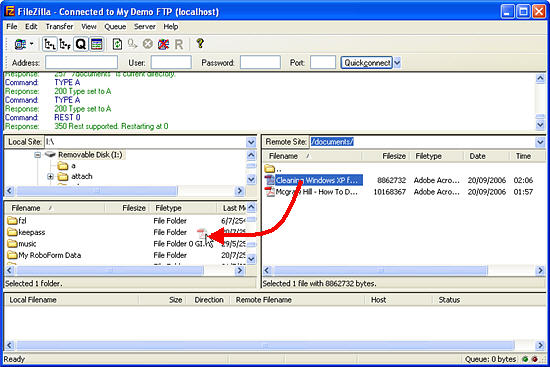
ก่อนที่จะดาวน์โหลด ให้เลือกโฟลเดอร์ในเครื่องของคุณที่จะเก็บไฟล์ที่ได้จากการดาวน์โหลดก่อน จากนั้นไปที่หน้าต่างของเซิร์ฟเวอร์ เลือกไฟล์ที่ต้องการดาวน์โหลดโดยคลิกเม้าส์ซ้ายแล้วลากมาวางในหน้าต่างบนเครื่องของคุณ
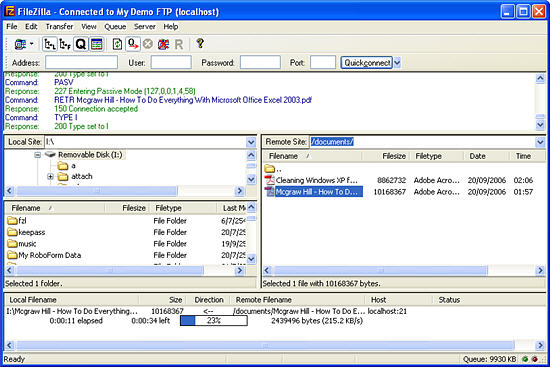
โปรแกรมจะทำการโอนข้อมูลจากเครื่องเซิร์ฟเวอร์มายังเครื่องของคุณ การดาวน์โหลดแบบตั้งคิวก็ทำคล้าย ๆ กับการอัพโหลดแบบตั้งคิว
การดาวน์โหลดคือการโอนข้อมูลจากเครื่องเซิร์ฟเวอร์มายังเครื่องของคุณ การจะดาวน์โหลดข้อมูลได้ จะต้องทำการเชื่อมต่อกับเซิร์ฟเวอร์ก่อน
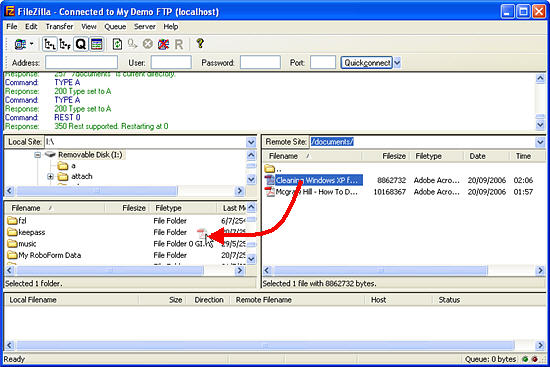
ก่อนที่จะดาวน์โหลด ให้เลือกโฟลเดอร์ในเครื่องของคุณที่จะเก็บไฟล์ที่ได้จากการดาวน์โหลดก่อน จากนั้นไปที่หน้าต่างของเซิร์ฟเวอร์ เลือกไฟล์ที่ต้องการดาวน์โหลดโดยคลิกเม้าส์ซ้ายแล้วลากมาวางในหน้าต่างบนเครื่องของคุณ
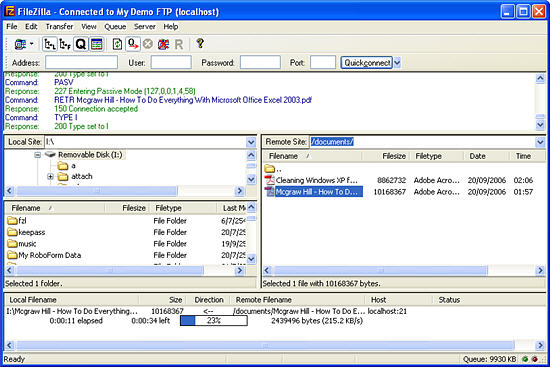
โปรแกรมจะทำการโอนข้อมูลจากเครื่องเซิร์ฟเวอร์มายังเครื่องของคุณ การดาวน์โหลดแบบตั้งคิวก็ทำคล้าย ๆ กับการอัพโหลดแบบตั้งคิว
การอัพโหลด
การอัพโหลด คือการนำข้อมูลจากเครื่องของคุณไปไว้ยังเครื่องเซิร์ฟเวอร์ เช่น บุคคลที่ทำเว็บไซต์ เมื่อนำข้อมูลเว็บที่ทำไว้ไปเก็บบนเซิร์ฟเวอร์ นั่นแหละเรียกว่าการอัพโหลด
การอัพโหลดนั้น จะทำได้หลังจากที่ได้ทำการติดต่อกับเซิร์ฟเวอร์ได้แล้ว เมื่อเชื่อมต่อกับเซิร์ฟเวอร์ได้แล้ว สามารถที่จะจัดการไฟล์ต่าง ๆ ได้ เช่น การสร้างโฟลเดอร์ใหม่บนเซิร์ฟเวอร์ ลบไฟล์ เปลี่ยนชื่อ เปลี่ยนแอททริบิวส์ของไฟล์
การสร้างโฟลเดอร์
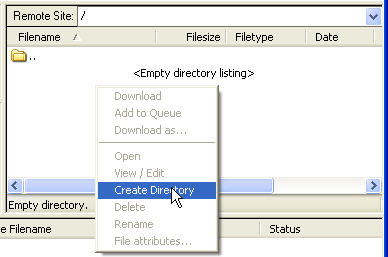
คลิกขวาที่หน้าต่างของเซิร์ฟเวอร์ เลือก Create Directory เพื่อทำการสร้างโฟลเดอร์
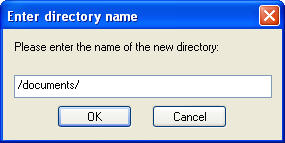
เมื่อปรากฏกรอบ Enter directory name ให้พิมพ์ชื่อโฟลเดอร์ที่ต้องการแล้วคลิกปุ่ม OK
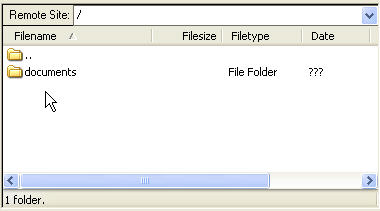
โฟลเดอร์ใหม่ที่ได้สร้างเสร็จแล้ว การเข้าไปยังภายในโฟลเดอร์ ให้ดับเบิ้ลคลิกที่ชื่อโฟลเดอร์
การอัพโหลด
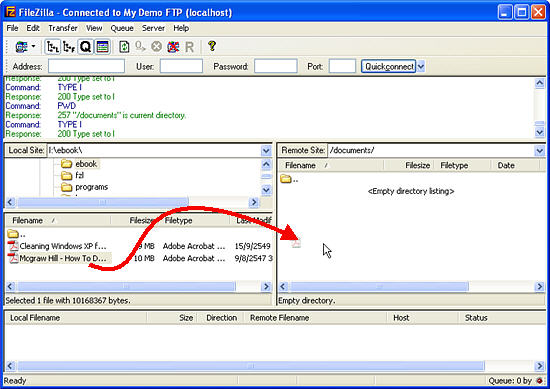
ก่อนที่จะทำการอัพโหลดไฟล์ไปยังเซิร์ฟเวอร์นั้น ที่หน้าต่างเซิร์ฟเวอร์ ให้เข้าไปยังโฟลเดอร์ที่ต้องการเก็บไฟล์ต่าง ๆ ที่จะอัพโหลด ถ้ายังไม่มีก็ให้สร้างขึ้นก่อน แล้วไปยังหน้าต่างของไฟล์บนเครื่องของคุณ เลือกไฟล์/โฟลเดอร์ที่ต้องการอัพโหลดไปยังเครื่องเซิร์ฟเวอร์โดยคลิกเม้าส์บนไฟล์/โฟลเดอร์ที่ต้องการ แล้วลากมาวางไว้ที่หน้าต่างของเซิร์ฟเวอร์
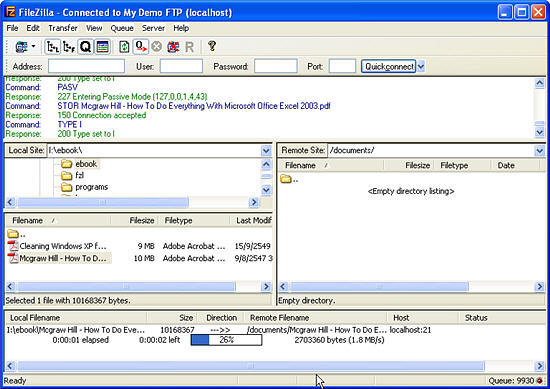
เมื่อวางไฟล์/โฟลเดอร์บนหน้าต่างเซิร์ฟเวอร์แล้ว โปรแกรมจะทำการโอนข้อมูลจากเครื่องของคุณไปยังเซิร์ฟเวอร์
การเปลี่ยนแอททริบิวส์
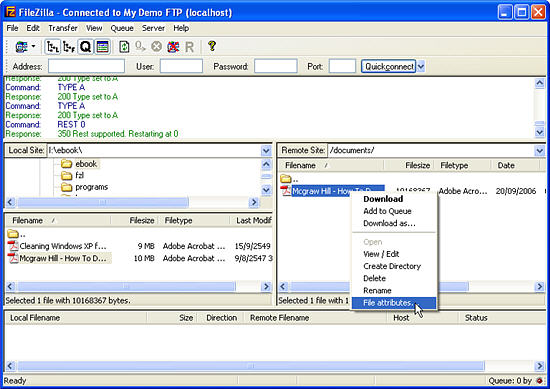
หลังจากที่อัพโหลดไฟล์ไปแล้ว หากต้องการเปลี่ยนแอททริบิวส์ของไฟล์/โฟลเดอร์ ให้คลิกเม้าส์ขวาบนไฟล์/โฟลเดอร์ที่ต้องการเปลี่ยน แล้วเลือก File attributes
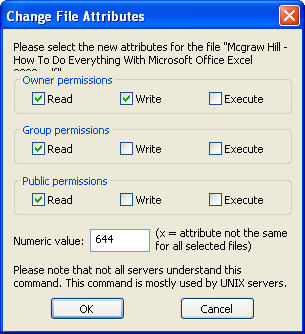
เลือกแอททริบิวส์ที่ต้องการ หรือป้อนตัวเลขของแอททริบิวส์ในช่อง Numeric value เสร็จแล้วคลิกปุ่ม OK
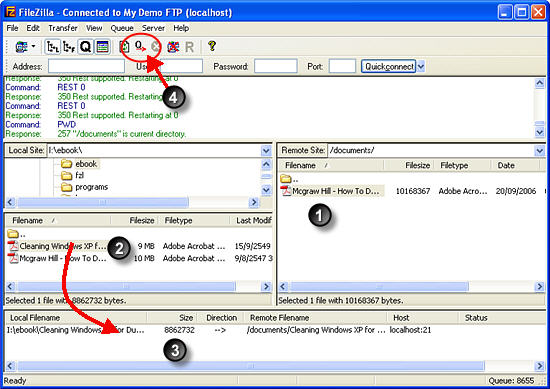
การอัพโหลดแบบตั้งคิว ทำดังนี้
- ที่หน้าต่างเซิร์ฟเวอร์ เลือกโฟลเดอร์ที่จะเก็บไฟล์
- ไปยังโฟลเดอร์ของไฟล์ที่ต้องการอัพโหลด เลือกไฟล์/โฟลเดอร์โดยคลิกเม้าส์ซ้ายลากมาวางในหน้าต่างคิว
- จัดเรียงลำดับการอัพโหลด โดยคลิกเม้าส์ขวาบนไฟล์ที่ต้องการ แล้วเลือก Move up เลื่อนลำดับขึ้น หรือ Move down เลื่อนลำดับลง หากไม่ต้องการจัดลำดับ ให้ข้ามขั้นตอนนี้ไป
- คลิกปุ่ม Process Queue เพื่อเริ่มดำเนินการอัพโหลดไฟล์
การอัพโหลดแบบตั้งคิวนี้ เหมาะสำหรับการอัพโหลดไฟล์เป็นจำนวนมากและต่างโฟลเดอร์กัน เมื่อกำหนดคิวแล้ว ก็สามารถอัพโหลดไฟล์ต่าง ๆ ได้ในครั้งต่อไป













 ด้วยความปราถนาดีจาก
ด้วยความปราถนาดีจาก